在使用耳机与电脑配对的过程中,有时候由于各种原因可能会导致配对失败,这给我们的使用带来了一定的困扰。本文将向大家介绍如何重新配对耳机与电脑,让您能够轻松解决这个问题。
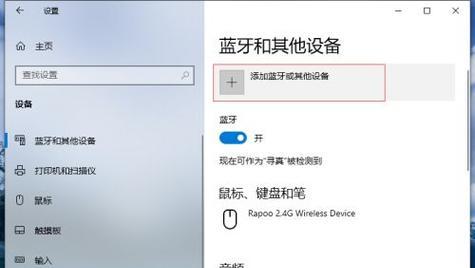
1检查耳机和电脑的连接状态
确保耳机和电脑之间的连接是正常的。检查耳机是否已经正确插入电脑的音频插孔,或者如果您是使用无线耳机,请确认耳机与电脑已经成功连接。
2关闭其他蓝牙设备
如果您正在使用无线耳机并且无法配对,有可能是由于其他蓝牙设备正在干扰信号。在重新配对之前,关闭其他蓝牙设备,确保它们不会干扰到耳机与电脑之间的配对过程。

3检查耳机的电量
如果您使用的是无线耳机,有时候无法重新配对的原因可能是耳机电量过低。请确保您的耳机已经充好电,或者连接好充电线,然后再尝试重新配对。
4在电脑中启用蓝牙
在重新配对耳机之前,您需要确保您的电脑已经开启了蓝牙功能。在系统设置或控制面板中找到蓝牙设置,并确认蓝牙已经打开。
5将耳机置于配对模式
对于无线耳机,您需要将其置于配对模式。通常情况下,按住耳机上的特定按钮几秒钟,直到耳机的指示灯开始闪烁,表示它已经进入了配对模式。

6在电脑中搜索耳机
打开电脑上的蓝牙设置界面,在可用设备列表中查找您的耳机。如果看不到耳机,请尝试点击“搜索设备”或类似的按钮以刷新列表。
7选择耳机并尝试连接
在蓝牙设备列表中找到您的耳机后,点击它的名称以选择它。点击“连接”或类似的按钮,尝试与耳机建立连接。
8输入配对码
如果您的耳机需要输入配对码才能与电脑配对,您需要在蓝牙设置界面中输入正确的配对码。通常情况下,耳机的说明书或相关资料中会提供配对码。
9确认配对成功
在连接过程中,耳机的指示灯会显示不同的颜色或闪烁频率。请参考耳机的说明书,确认特定的指示灯状态表示配对成功。
10重启电脑和耳机
如果重新配对尝试失败,您可以尝试重启电脑和耳机。有时候,重新启动设备可以解决一些连接问题。
11升级耳机固件
如果您使用的是智能耳机,并且仍然无法重新配对,可以尝试升级耳机的固件。在耳机制造商的官方网站上查找相关的固件升级程序和说明。
12联系客服或售后支持
如果您遵循了以上步骤仍然无法重新配对耳机与电脑,可能是由于其他问题导致。此时,您可以联系耳机制造商的客服或售后支持,寻求专业帮助和解决方案。
13耳机和电脑的兼容性问题
有时候,无法重新配对的原因可能是耳机和电脑之间存在兼容性问题。在购买耳机之前,建议您查看耳机的兼容性列表或咨询销售人员,确保耳机能够与您的电脑配对。
14确保软件驱动程序是最新的
有些耳机需要安装特定的软件驱动程序才能与电脑配对。在重新配对之前,确保您的电脑上已经安装了最新的软件驱动程序。
15
重新配对耳机与电脑并不是一件复杂的事情,只要按照正确的步骤进行操作,通常可以解决大部分问题。如果您遇到困难,可以参考本文提供的方法或联系专业的技术支持。







